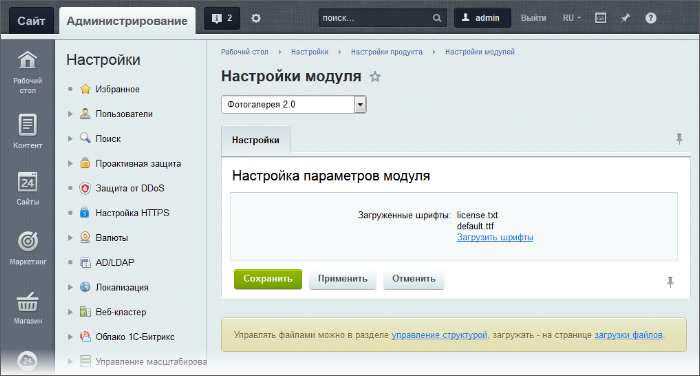Администратор. Модули
Настройка модуля
Настройка модуля
Урок
295
из
313
Сложность урока:
2 из 5
2 уровень - несложные понятия и действия, но не расслабляйтесь.
Просмотров:
34940
Дата изменения:
05.12.2025
Недоступно в лицензиях:
Старт
Текущую редакцию Вашего 1С-Битрикс можно просмотреть на странице Обновление платформы (Marketplace > Обновление платформы).
Настройка модуля |
Настройка модуля крайне проста и заключается в загрузке шрифтов для авторского знака. Это выполняется на странице настройки модуля Фотогалерея 2.0 (Настройки > Настройки продукта > Настройки модулей > Фотогалерея 2.0):
В секции Загруженные шрифты отображаются системные шрифты и добавленные пользователем шрифты для нанесения авторского знака. Загруженный шрифт для нанесения авторского знака выбирается в
настройках комплексных компонентов
 :
:
-
Фотогалерея 2.0 (bitrix:photogallery)
Комплексный компонент Фотогалерея 2.0 позволяет получить полнофункциональную фотогалерею,
создавая физически только одну страницу.
Описание компонента «Фотогалерея 2.0 (комплексный компонент)» в пользовательской документации. -
Фотогалерея 2.0 (многопользовательская) (bitrix:photogallery_user)
Комплексный компонент Фотогалерея 2.0 (многопользовательская) позволяет получить полнофункциональную многопользовательскую фотогалерею, создавая физически только одну страницу.
Описание компонента «Фотогалерея 2.0 (многопользовательская) (комплексный компонент)» в пользовательской документации.
С помощью ссылки Загрузить шрифты загрузите собственные шрифты. Поддерживаются TTF-, OTF- и PS-шрифты.
Примечание: Обычно администратор выполняет только настройку модуля. Непосредственную работу по созданию и наполнению галерей ведёт Контент-менеджер.
Документация по теме: |
Мы стараемся сделать документацию понятнее и доступнее,
и Ваше мнение важно для нас
и Ваше мнение важно для нас
Курсы разработаны в компании «1С-Битрикс»